Инструкция по подключению и настройке с нуля ТВ-приставки Ugoos X3 Pro
 Умная приставка Ugoos X3 Pro идет с небольшим руководством на английском языке, изучение которого требует знания языка и может оставить много вопросов. Поэтому мы подготовили для вас понятную инструкцию, в которой кратко разберем устройство ТВ-приставки, функционал кнопок пульта, способы подключения устройства, его базовые и расширенные настройки.
Умная приставка Ugoos X3 Pro идет с небольшим руководством на английском языке, изучение которого требует знания языка и может оставить много вопросов. Поэтому мы подготовили для вас понятную инструкцию, в которой кратко разберем устройство ТВ-приставки, функционал кнопок пульта, способы подключения устройства, его базовые и расширенные настройки.Устройство ТВ-приставки Ugoos X3 Pro
Знакомство с ТВ-приставкой Ugoos X3 Pro мы начнем с изучения ее комплектации и внешнего вида. В комплектацию устройства входит блок питания, HDMI-кабель, пульт, инструкция, кабель с инфракрасным датчиком и липучка, при помощи которой датчик можно прикрепить в желаемом месте. Такое решение позволяет прятать приставку за телевизор, а датчик выносить в зону, где его достанет пульт. Если при просмотре телевизора через приставку вы заметите некорректную картинку, тогда придется заменить комплектный HDMI-кабель на кабель более высокого стандарта. То же самое касается антенны, которая не может похвастать высокой мощностью и при работе по Wi-Fi подойдет не для каждого случая. Так как гнездо под антенну стандартное, ее можно поменять на более мощный вариант.
На передней панели ТВ-приставки расположено три разъема. Первый из них подписан TF и предназначен для установки SD-карт. Следующий разъем OTG соответствует стандарту USB 2.0 и предназначен для подключения разнообразных девайсов типа клавиатуры, мыши, джойстика и других. Третий разъем USB имеет синюю окраску и соответствует стандарту 3.0.

На следующем торце есть разъем для подключения кабеля питания, обозначенный 5V. Вслед за ним идет гнездо AV-OUT, которое поможет подключиться к старому телевизору с разъемами типа «тюльпан». И последним идет гнездо IR для инфракрасного датчика. Рядом с ним есть индикатор, который загорится при включении устройства. На других торцах приставки присутствуют такие элементы: порт HDMI для подключения к телевизору, оптический аудиовыход SPDIF для более качественного звука, порт LAN для подключения к интернету и гнездо, в которое вкручивается миниатюрная антенна. Рядом с гнездом антенны есть скрытая отверстием кнопка Reset, с помощью которой можно быстро вернуть ТВ-приставку к заводским настройкам.

Описание пульта смарт-приставки
Пульт для модели Ugoos X3 Pro многофункциональный, что удобно для полноценного управления умным гаджетом. Рассмотрим его подробнее. Верхний ряд представлен красными кнопками включения / отключения питания и отключения / включения звука. Второй ряд — это синие программируемые кнопки, для каждой из которых настраивается одна из четырех функций. С их помощью вы можете включать или выключать свою беспроводную сеть, включать или выключать Bluetooth, запускать приложения или настройки разрешения экрана. Для программирования выбранной кнопки нажмите ее, а затем выберите из списка желаемое действие.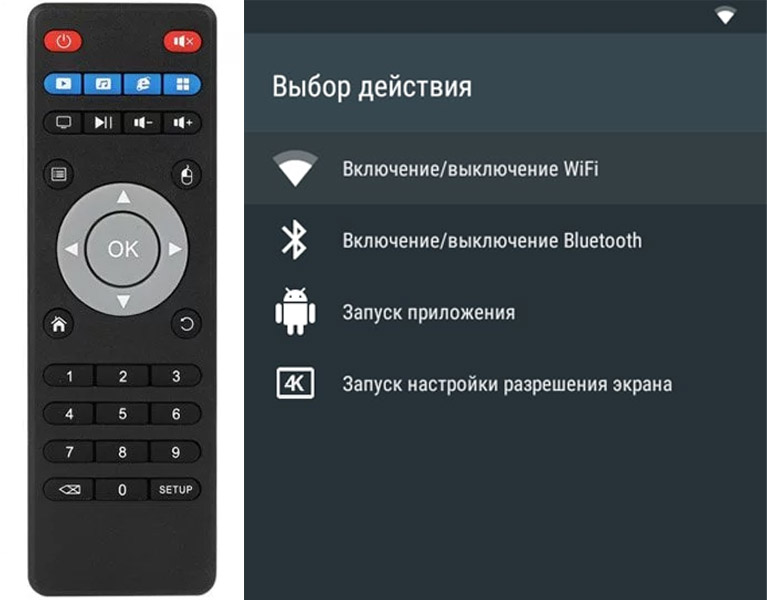
Следующий ряд кнопок сделает более комфортным просмотр видео. Они помогут вам управлять мультимедиа, запускать или останавливать видео, а также увеличивать или уменьшать громкость. По углам от круглой клавиши расположены такие кнопки: кнопка вызова свойств, режима мыши (стрелки в этом режиме помогут двигать курсор мыши по экрану), кнопки «Домой» и «Назад». Также в пульте имеются цифровые клавиши, что поможет вам вводить цифровые данные. В цифровом блоке представлены еще две кнопки: кнопка удаления символа и SETUP для настройки приставки.

Как подключить Ugoos X3 Pro
Перед подключением ТВ-приставки Ugoos X3 Pro вкрутите в соответствующее гнездо антенну и вставьте к гнездо подготовленную карту памяти. Затем соедините при помощи кабеля из коробки HDMI-порт телевизора с одноименным портом приставки. Вставьте в гнездо IR кабель инфракрасного датчика, а сам датчик укрепите на телевизоре или тумбочке таким образом, чтобы между ним и пультом не было препятствий. Например, можно укрепить его снизу под рамой телевизора. Саму приставку можно спрятать за телевизор.
В порт с надписью 5V вставьте кабель питания, подключите устройство к розетке и включите телевизор (при необходимости нажмите на пульте телевизора кнопку источника HDMI, например Input). При этом на приставке загорится индикатор, а на экране отразится меню настроек Ugoos X3 Pro. Также рекомендуем для облегчения процесса настройки подключить в USB-порт компьютерную мышь и вставить в пульт батарейки.

Базовая настройка ТВ-приставки Ugoos X3 Pro
На первом же экране вам предлагается выбрать лаунчер для настроек и дальнейшей работы с ТВ-приставкой. Вариантов здесь доступно два: Launcher 3 и Ugoos Launcher. Выберите Launcher 3, и если не хотите каждый раз отвечать на вопрос о выборе оболочки, кликните по кнопке Alwais (всегда), либо по кнопке JUST ONCE (только один раз).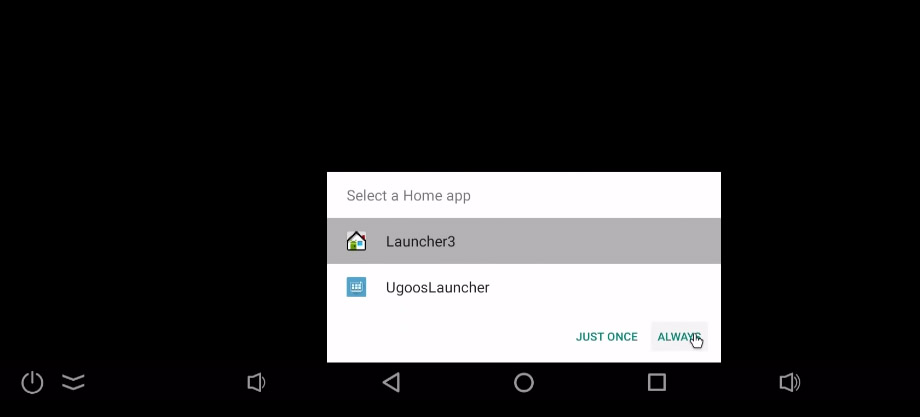
Рассмотрим внешний вид Launcher 3. Внизу есть навигационная панель с несколькими кнопками. Слева представлена кнопка для вызова меню питания, так как для приставки существует несколько вариантов выключения. Это само выключение, перезапуск, перевод смарт-приставки в режим сна и создание скриншота экрана. Далее идут такие кнопки: уменьшение громкости, переход назад, возврат на рабочий стол, вызов последних приложений и увеличение громкости. Сверху на экране открывается шторка, аналогично тому, как это происходит на смартфонах. Элементы здесь примерно такие же: возможность управлять сетью, функцией Bluetooth, просматривать уведомления и другое.
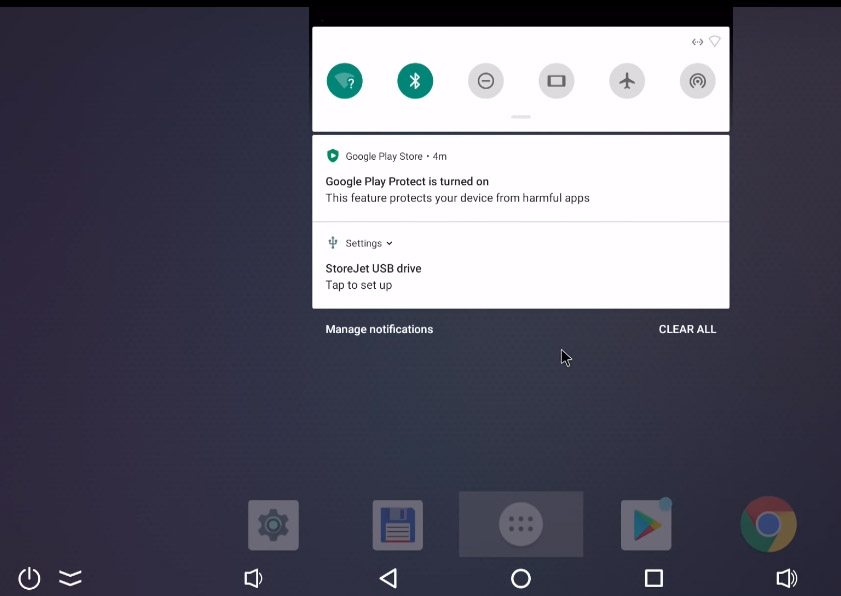 Теперь перейдем к настройкам и обеспечим приставке доступ к интернету. Для этого кликните по значку шестеренки и выберите «Сеть и Интернет». Если экран отображается на иностранном языке, тогда при заходе в настройки (Settings) кликните по строке Device Preferences (настройки устройства) и в разделе Language (язык) выберите свой язык.
Теперь перейдем к настройкам и обеспечим приставке доступ к интернету. Для этого кликните по значку шестеренки и выберите «Сеть и Интернет». Если экран отображается на иностранном языке, тогда при заходе в настройки (Settings) кликните по строке Device Preferences (настройки устройства) и в разделе Language (язык) выберите свой язык.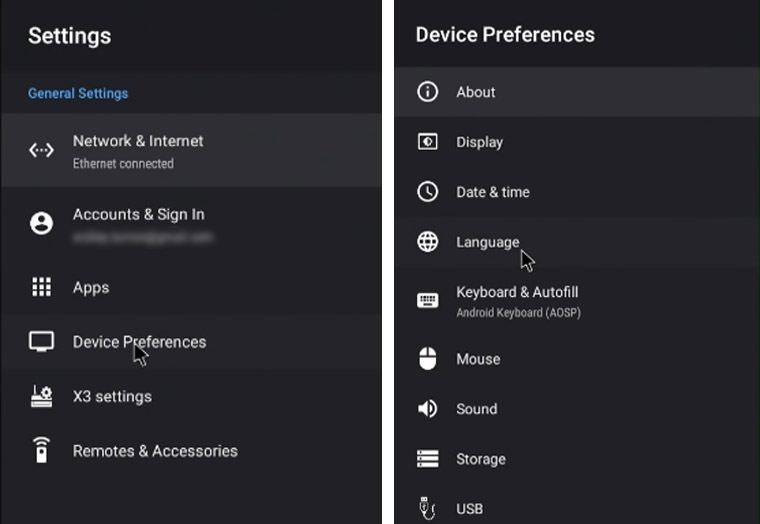
Зайдя в раздел «Сеть и Интернет», подключитесь к своей домашней сети Wi-Fi (не забудьте включить роутер) по вашему сетевому паролю. Вы также можете через этот раздел настроить проводное подключение, предварительно подключив в порт LAN ТВ-приставки сразу кабель провайдера или кабель от роутера (включается в любой свободный порт LAN).
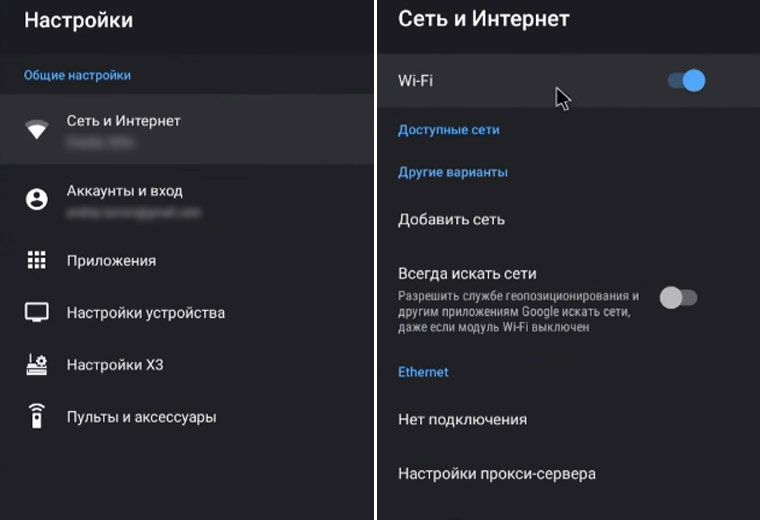
Теперь вернитесь в меню «Настройки» и найдите в нем раздел «Аккаунты и вход». В этом разделе вам нужно ввести свой аккаунт в Google, без которого у вас не будет доступа к магазину Google Play. После этого проверьте обновления и при необходимости установите их. Обновления проверяются в разделе «Настройки устройства», подразделе «Об устройстве» и «Обновление системы». После этого можно переходить к другим настройкам.
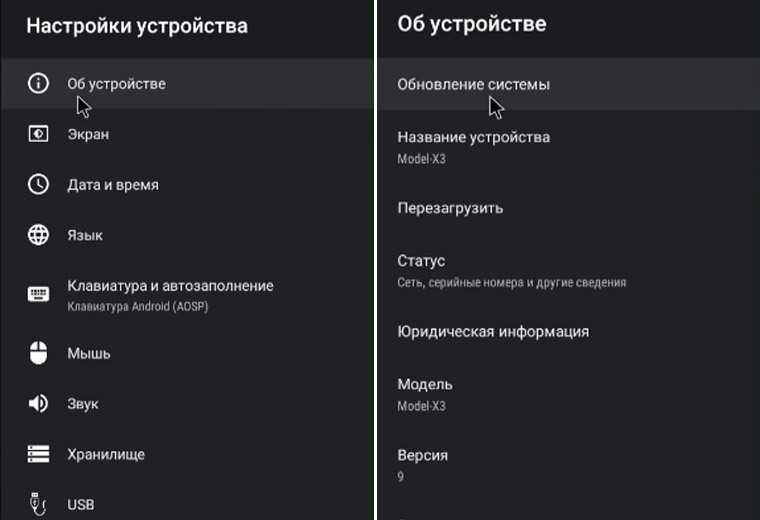
Расширенные настройки Ugoos X3 Pro
Особенностью модели Ugoos X3 Pro является то, что у нее очень обширные настройки. Начнем с настроек экрана, в которых вы можете при необходимости переключиться с автоматического определения оптимального разрешения на ручную установку и подстроить размер экрана под размер экрана телевизора. Если в каких-то приложениях вы обнаружите переворот экрана, тогда зайдите в этот же раздел и выберите горизонтальную ориентацию в разделе «Ориентация экрана».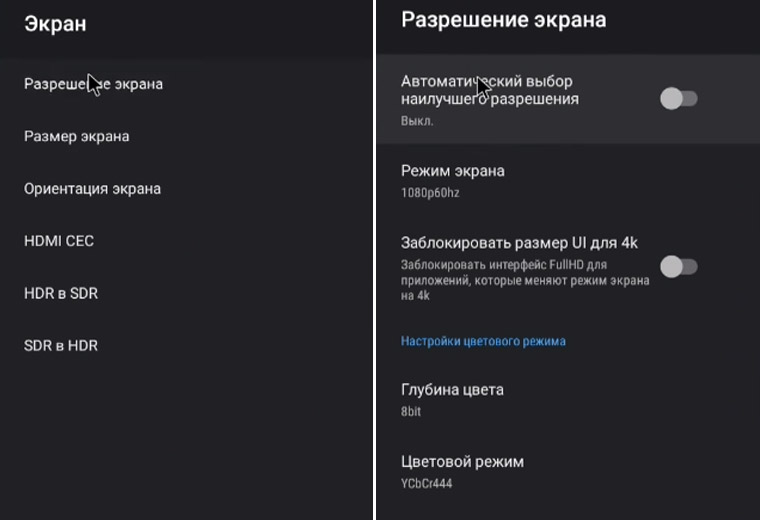
В разделе «Экран» есть еще одна полезная настройка, называемая HDMI CEC. Это такая опция, которая позволяет управлять вашей ТВ-приставкой одновременно с телевизором с одного пульта. Так, если вы установите галочку в строке «Включать ТВ», то при включении телевизора у вас будет автоматически запускаться и ТВ-приставка. Из других функций доступны такие: уход приставки в сон при выключении телевизора и активизация при работе телевизора, синхронное управление громкостью и другие. Определите те, которые вам будут удобны, экспериментальным путем. Единственная проблема может возникнуть только при выборе опции «Автоматическая смена языка».
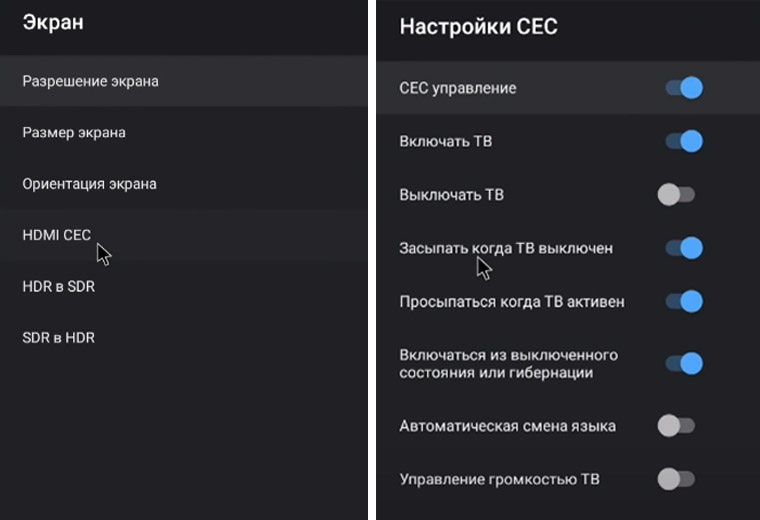
Вообще в этой модели весьма обширные возможности по управлению. Кроме названной технологии HDMI CEC здесь есть возможность использовать в качестве пульта смартфон, причем в результате настроек вы получите первоклассный пульт с тачпадом, стрелочной навигацией, зеркальным экраном, возможностью демонстрации фото, видео с телефона и голосовым поиском. Чтобы активировать его, в меню настроек зайдите в раздел «Настройки Х3», выберите позицию «Беспроводной помощник» и затем «Ugoos пульт». Отсканируйте QR-код со своего смартфона.
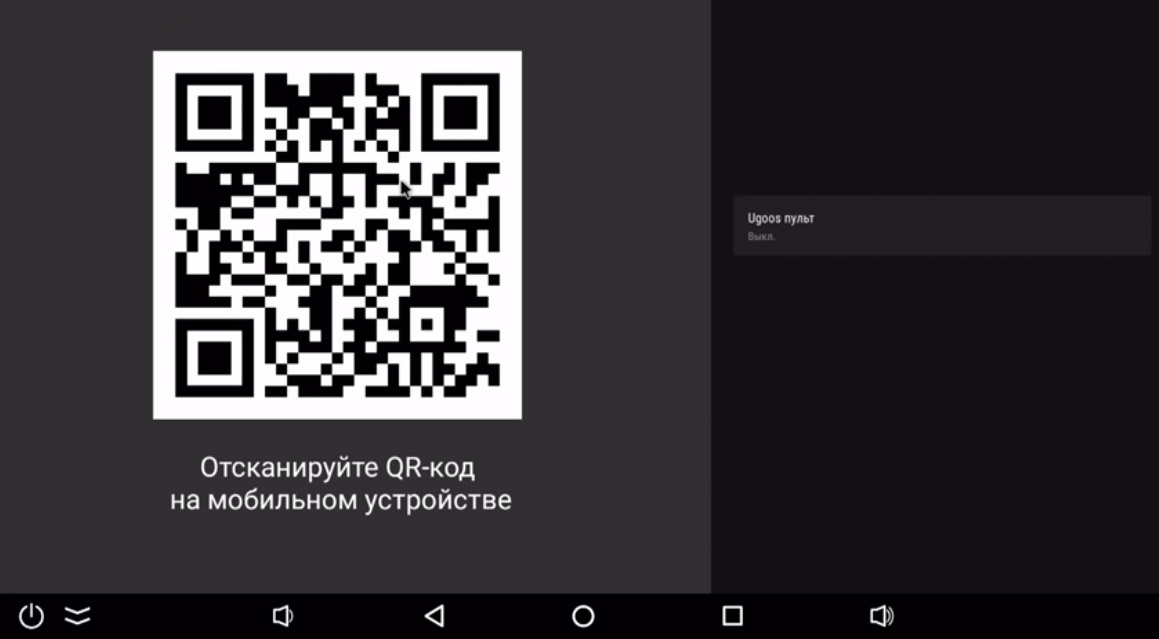
Установите одноименное приложение, зайдите в него, подключитесь к своей ТВ-приставке по Wi-Fi и введите код подключения. Осталось изучить на практике, как работает голосовой поиск, зеркальный экран и другие функции приложения.
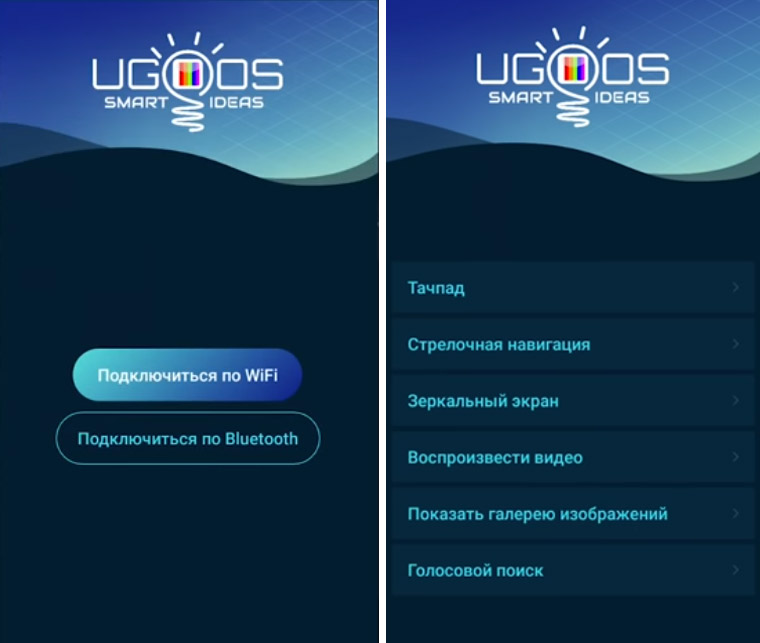
Вы также можете управлять приставкой X3 PRO с других пультов или Bluetooth-устройств, настройка которых ведется из главного раздела настроек и подраздела «Пульты и аксессуары». Еще одна настройка есть в разделе «Питания» — это опция «Дополнительная ИК кнопка включения» от пультов с инфракрасным датчиком. Здесь же есть функция «Будит от движения», которая заставит вашу приставку проснуться от движения мыши или других устройств. Кстати, из-за изобилия портов и настроек к приставке можно подключать разные устройства. В частности, геймпад, который настраивается в разделе «Настройки Х3» и подразделе «Настройки геймпада». И дополнительно запрограммировать кнопки пульта или клавиатуры можно в разделе «Настройки Х3» и подразделе «Настройки устройств ввода».
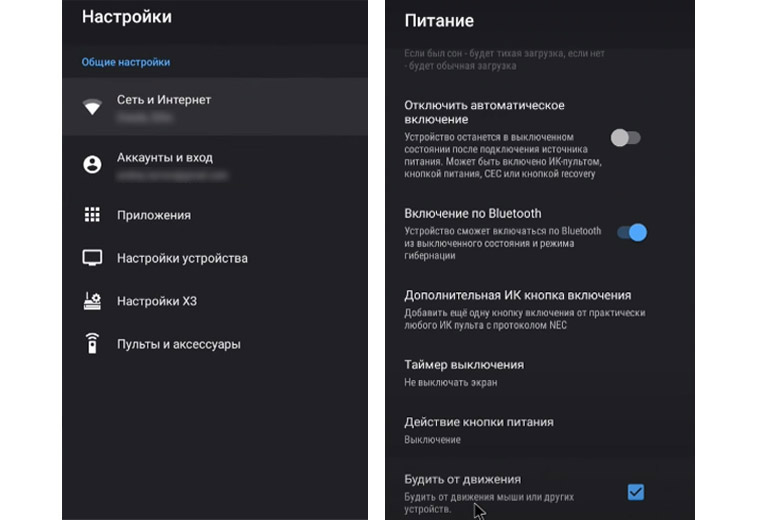
В модели Ugoos X3 Pro есть и целый раздел, называемый «Настройки Х3». Во-первых, здесь вы можете получить права суперпользователя, которые необходимы для работы некоторых приложений (опция «Суперпользователь»). Во-вторых, настроить файловый сервер. Вариант настройки здесь может быть такой: кликните по опции «Файловый сервер / клиент», зайдите в «Samba сервер» и поставьте галочку в поле «Файловый сервер». Задайте в этом разделе имя пользователя и пароль, а также посмотрите, к какой папке хотите дать доступ. После этого найдите в сетевых устройствах на компьютере по сетевому имени свою ТВ-приставку и подключитесь к ней.
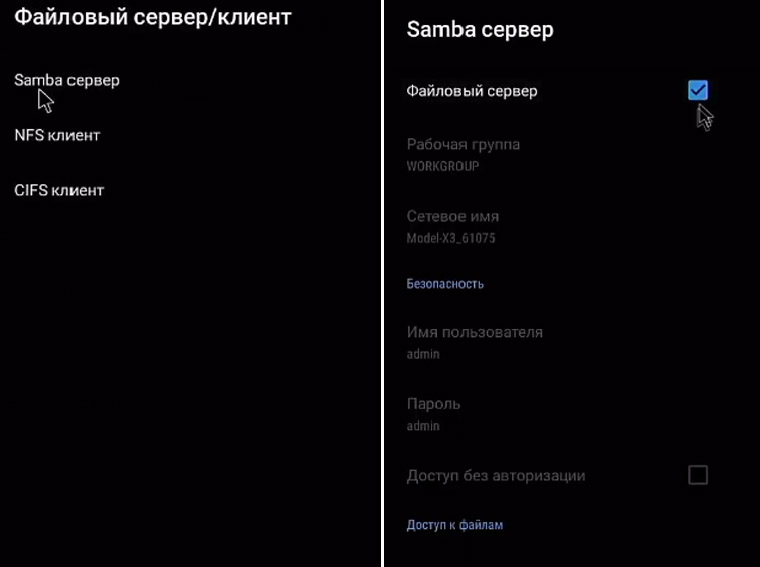
Следующая возможность раздела «Настройки Х3» связана с настройкой функции автофреймрейта, то есть ваша приставка будет автоматически менять частоту экрана в соответствии с частотой кадров в воспроизводимом видео. Это обеспечивает равномерность проигрывания без пауз и рывков. Функция реализуется в подразделе «Настройки воспроизведения». В этом же разделе в самом низу есть «Дополнительные настройки», в которых настраивается яркость, контраст и другие параметры изображения.
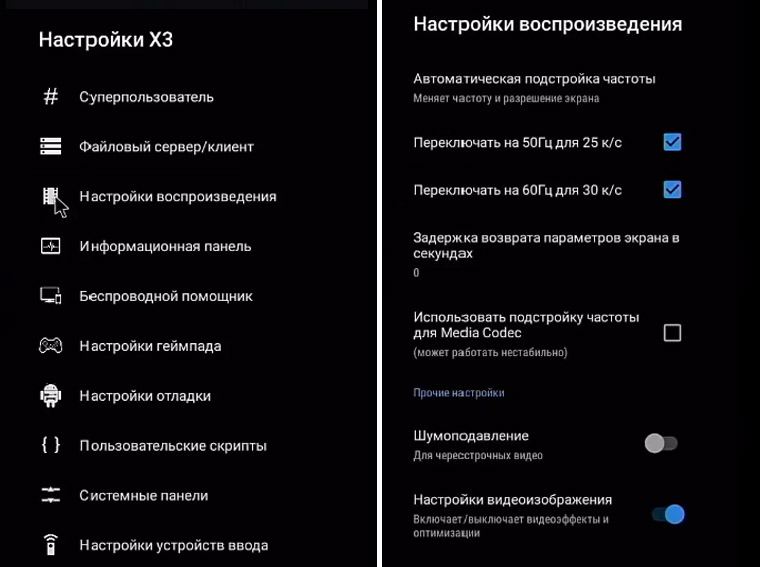
Еще одна возможность — это вывод информационной панели, в которой можно отразить самые разные параметры. Например, отображать нагрузку сети, частоту, температуру центрального процессора, состояние памяти и многое другое. Для их настройки в разделе «Настройки Х3» выберите подраздел «Информационная панель» и задайте интересующие параметры.
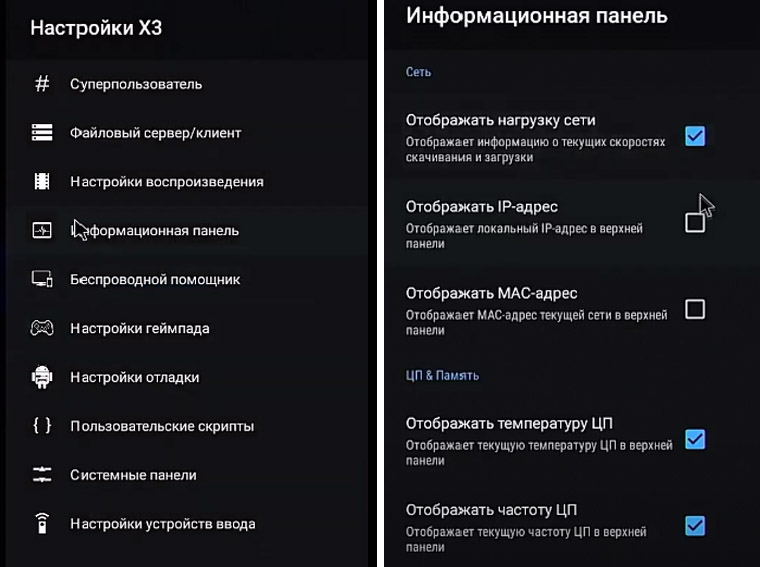
Мы перечислили лишь некоторые настройки ТВ-приставки, которые представляют наибольший интерес и редко встречаются в других моделях. Мы рекомендуем вам постепенно познакомиться и с другими возможностями Ugoos X3 Pro, чтобы ТВ-приставка приносила вам максимум пользы и комфорта.






